Відкриття консолі розробника в браузері
Веб-оглядачі призначені не тільки для звичайних користувачів, але і для розробників, які тестують інструменти і створюють веб-сайти. У певних умовах консоль може знадобитися і звичайному користувачеві. Відкрити її можна в будь-якому браузері, і способи цього часто однакові.
зміст
Відкриття консолі розробника в браузерах
Для девелоперів в браузері є кілька інструментів, які дозволяють їм професійно займатися веб-розробкою. Одним з них є консоль, яка дозволяє відслідковувати різні події. Відкривати її можна по-різному, і далі ми розглянемо різні варіанти цієї дії. для яндекс.браузер у нас є окрема стаття, а власникам інших браузерів пропонуємо ознайомитися з матеріалом нижче.
Докладніше: Як відкрити консоль в яндекс.браузер
Спосіб 1: Швидкий доступ
Кожен веб-оглядач підтримує управління гарячими клавішами, і в більшості своїй ці комбінації однакові.
- Google Chrome / Opera : Ctrl + Shift + J
Mozilla Firefox : Ctrl + Shift + K
Є й універсальна гаряча клавіша - F12. Вона запускає консоль у всіх веб-браузерах.
Спосіб 2: Контекстне меню
Через контекстне меню також можна викликати консоль розробника. Самі дії абсолютно однакові.
Google Chrome
- Натисніть правою кнопкою миші по порожньому місці на будь-якій сторінці і виберіть «Переглянути код».
- Перейдіть на вкладку «Console».
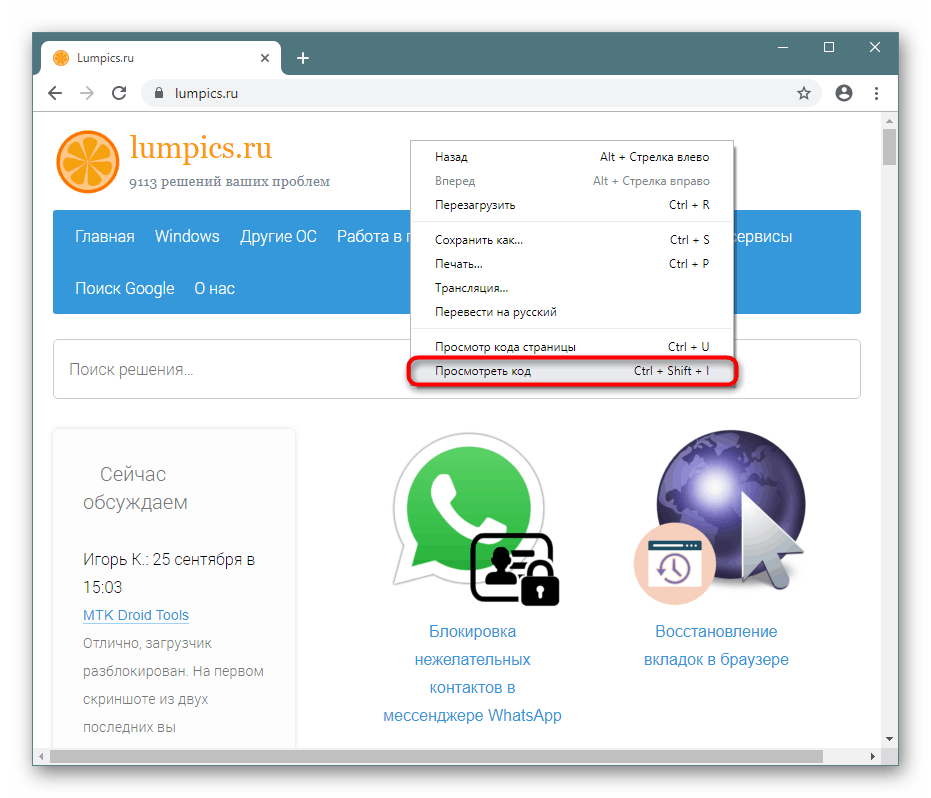

Opera
- Натисніть ПКМ по порожньому місці і виберіть «Переглянути код елементу».
- Там перейдіть на «Console».
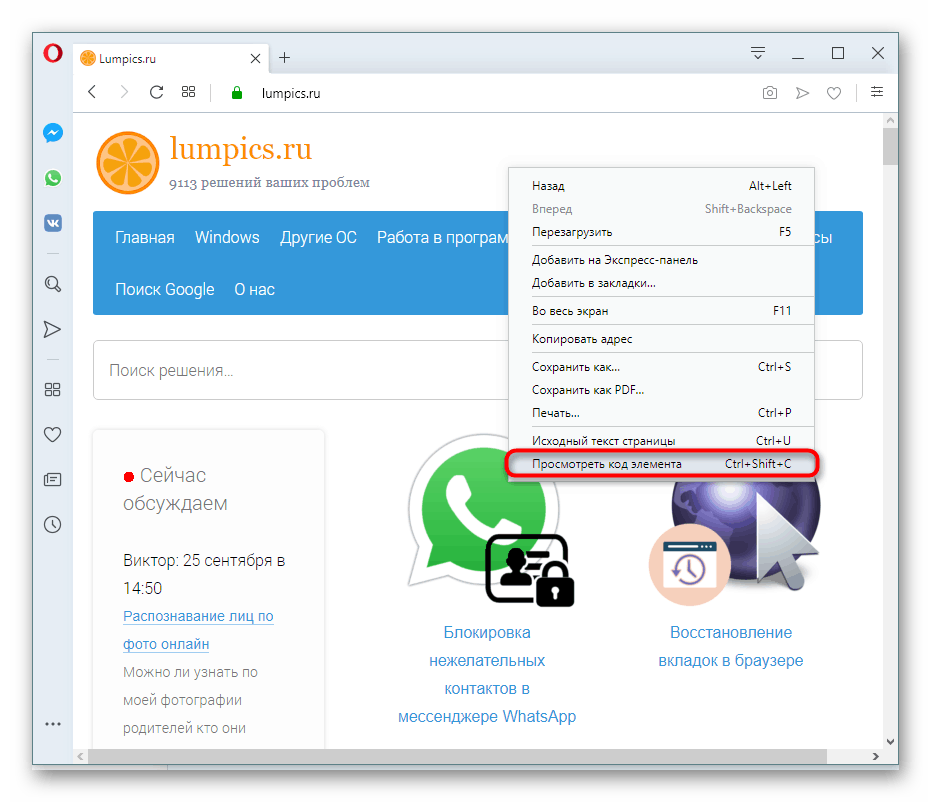
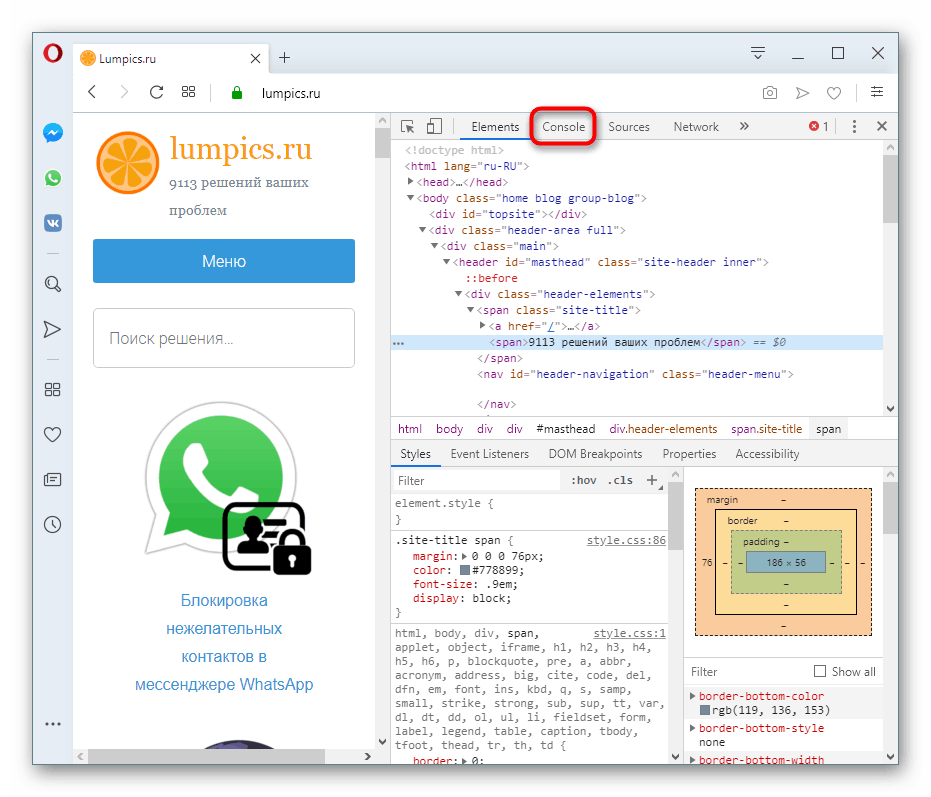
Mozilla Firefox
- Правим кліком миші викличте контекстне меню і натисніть на «Дослідити елемент».
- Перейдіть на «Консоль».
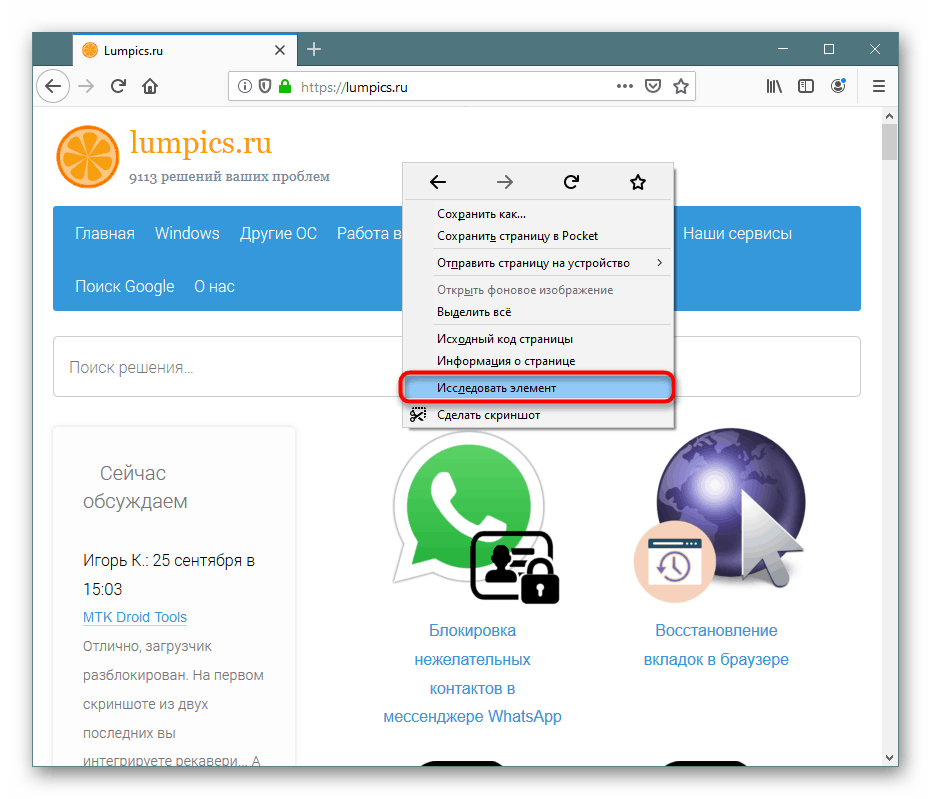
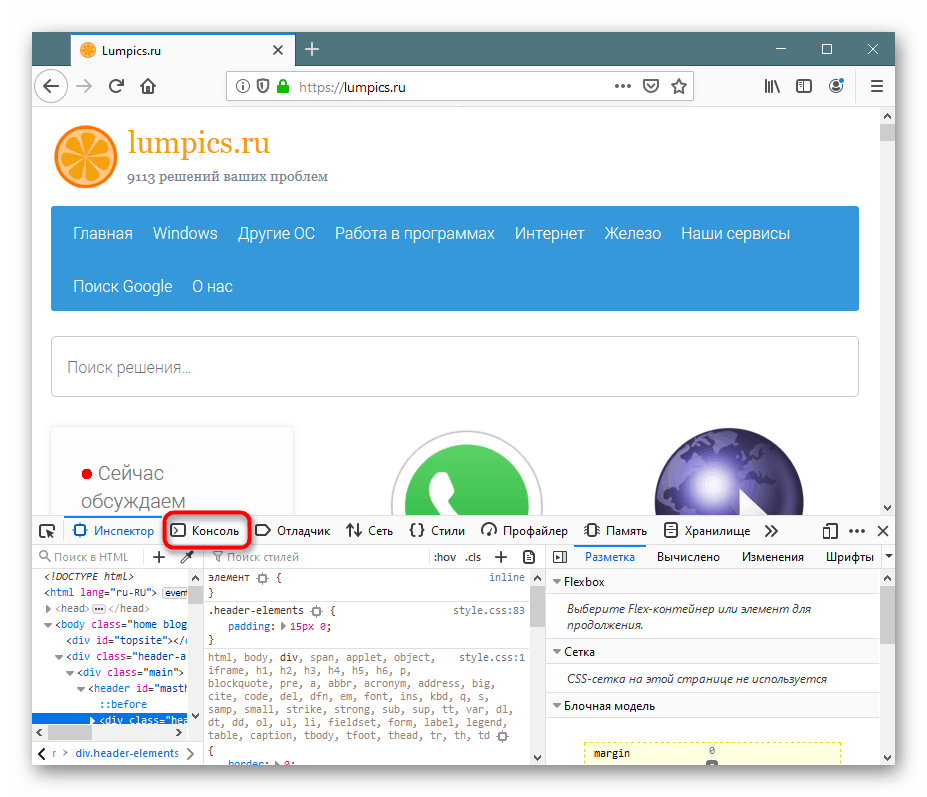
Спосіб 3: Меню браузера
Через меню також не складе труднощів потрапити в шуканий розділ.
Google Chrome
Клацніть по значку меню, виберіть пункт «Додаткові інструменти» і з меню, що випадає перейдіть в «Інструменти розробника». Залишиться тільки переключитися на вкладку «Console».
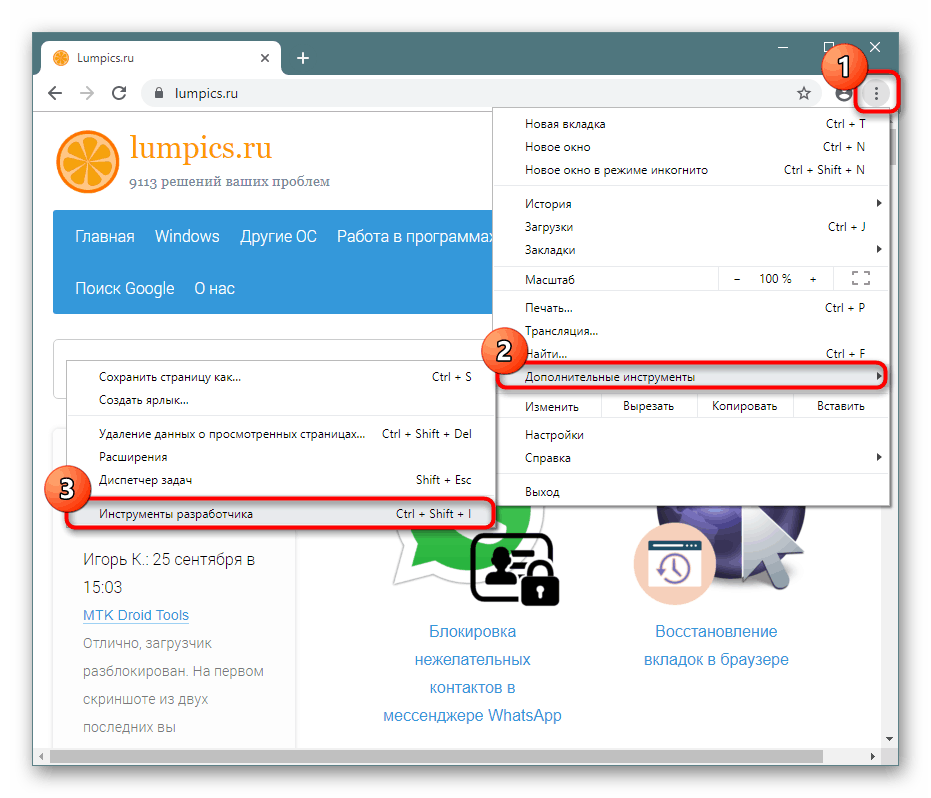
Opera
Клацніть по іконці меню у верхньому лівому кутку, наведіть курсор на пункт меню «Розробка» і виберіть «Інструменти розробника». У який з'явився розділі перейдіть на «Console».
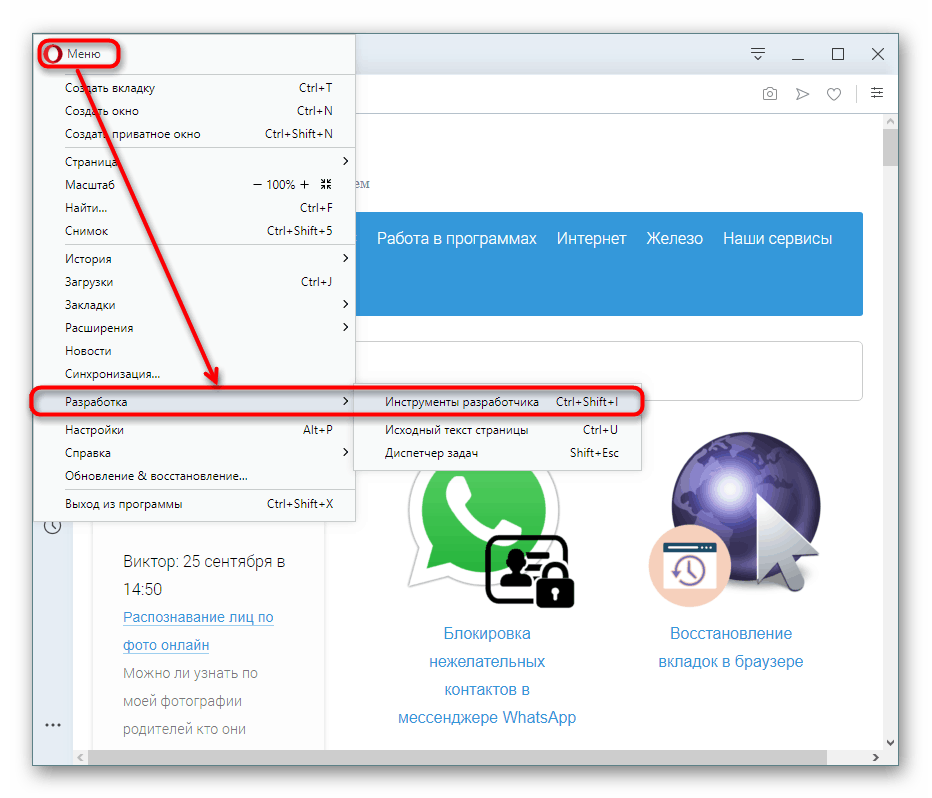
Mozilla Firefox
- Викличте меню і клацніть по «Веб-розробка».
- У списку інструментів виберіть «Веб-консоль».
- Перейдіть на вкладку «Консоль».
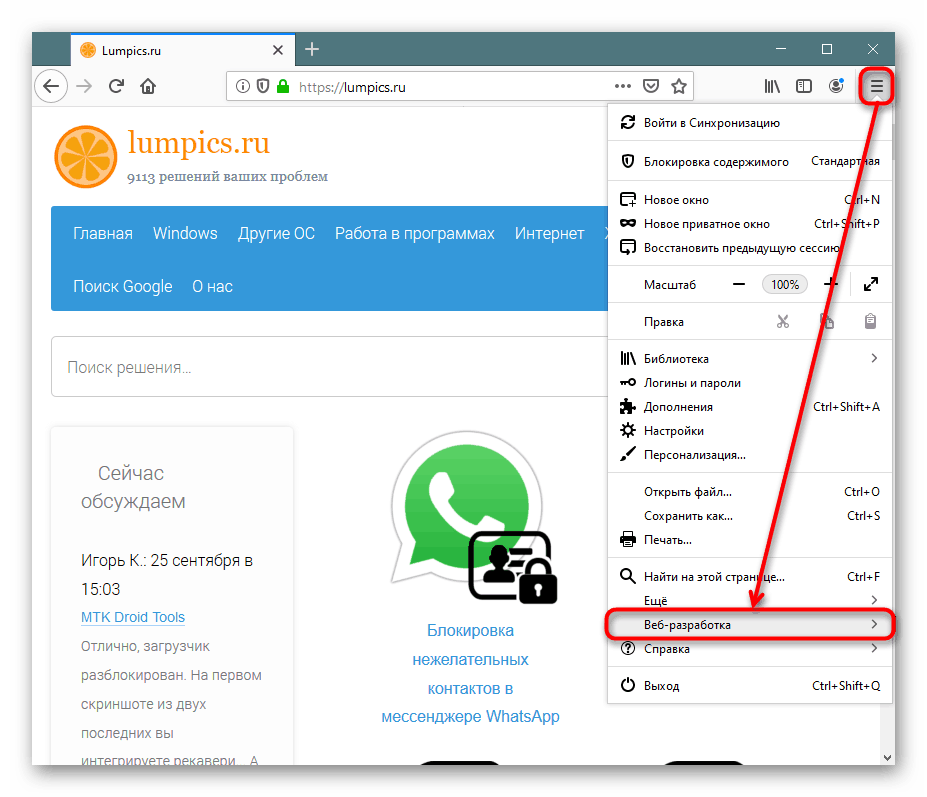
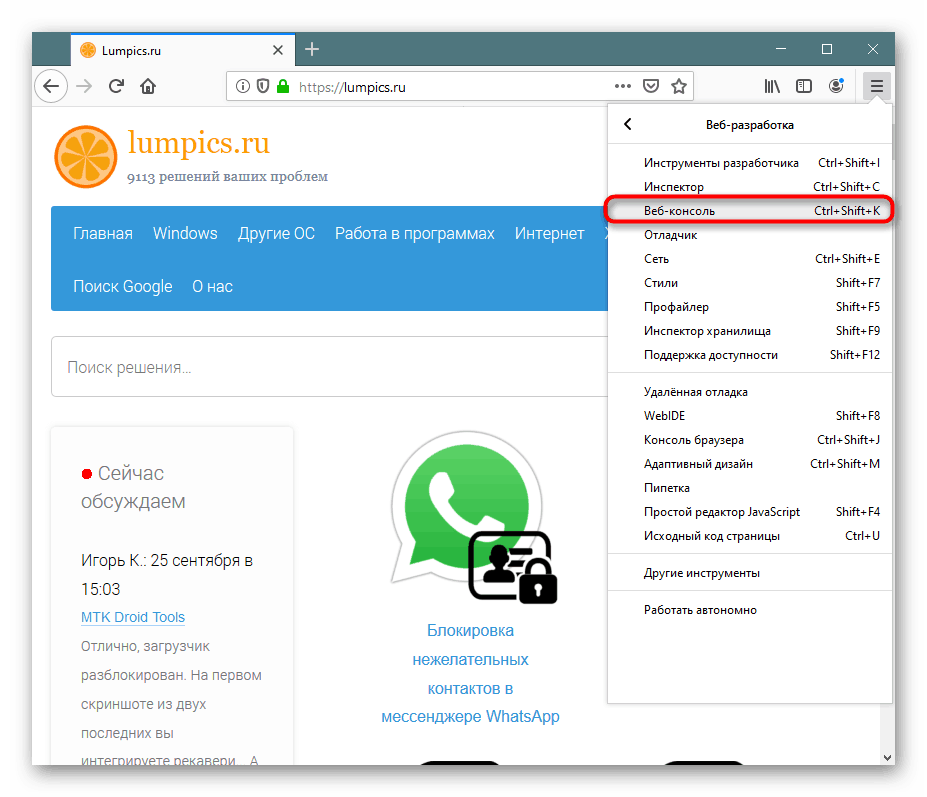
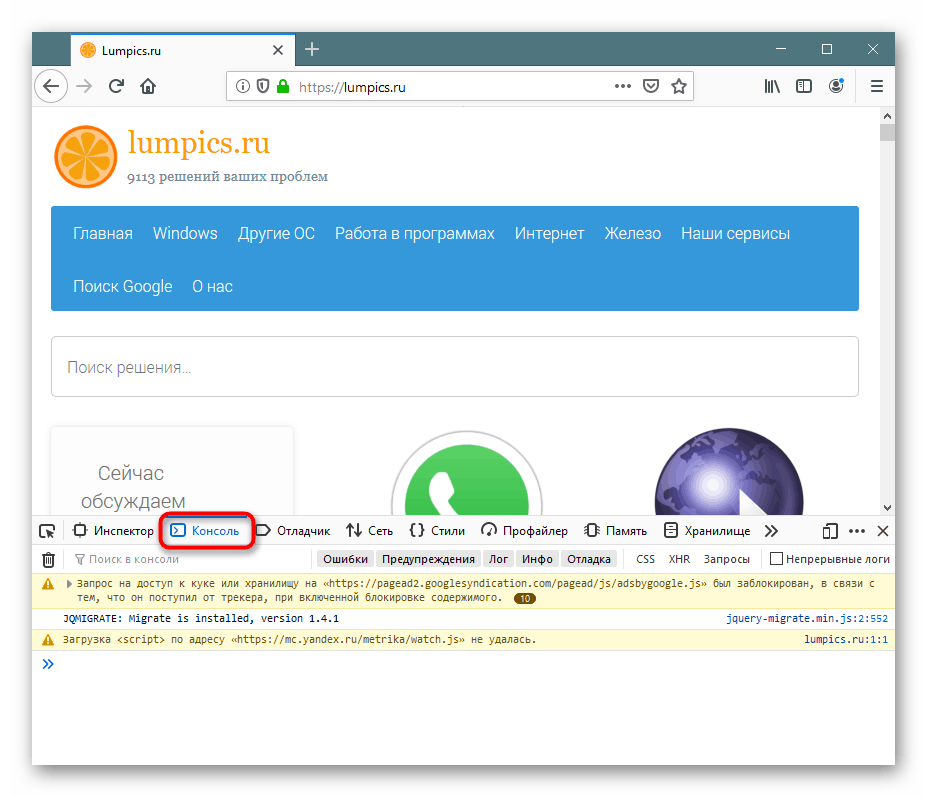
Спосіб 4: Запуск при старті браузера
Тим, хто постійно пов'язаний з розробкою, необхідно завжди тримати консоль відкритою. Щоб кожен раз не викликати її заново, браузери пропонують поставити ярлику певні параметри, які автоматично викликають консоль, коли через цей ярлик буде запускатися веб-оглядач.
Google Chrome / Opera
- Клацніть по ярлику програми правою кнопкою миші і перейдіть в «Властивості». Якщо ярлика немає, клацніть по самому EXE-файлу ПКМ і виберіть пункт «Створити ярлик».
- На вкладці «Ярлик» в поле «Об'єкт» помістіть текстовий покажчик в кінець рядка і вставте команду
--auto-open-devtools-for-tabs. Клацніть «ОК».
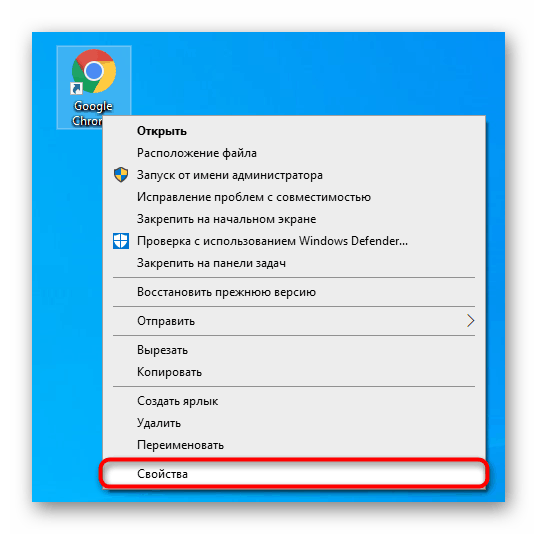
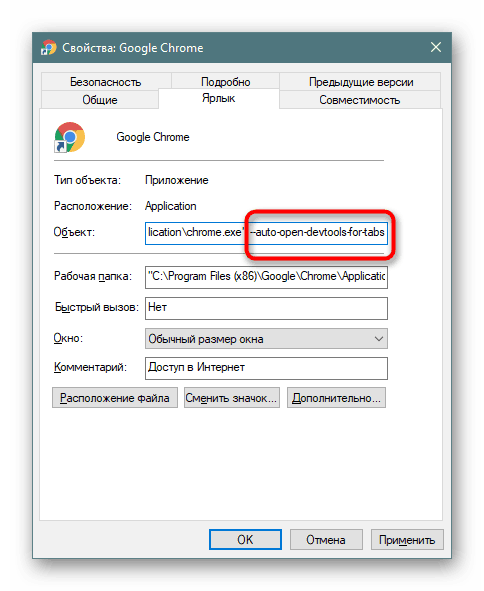
Тепер консоль розробника буде автоматично відкриватися разом з браузером.
Mozilla Firefox
Власникам цього браузера дозволяється викликати консоль в новому вікні, що може бути набагато зручніше. Для цього їм знадобиться перейти в «Властивості» ярлика, як це було показано вище, але вписати вже іншу команду - -jsconsole .
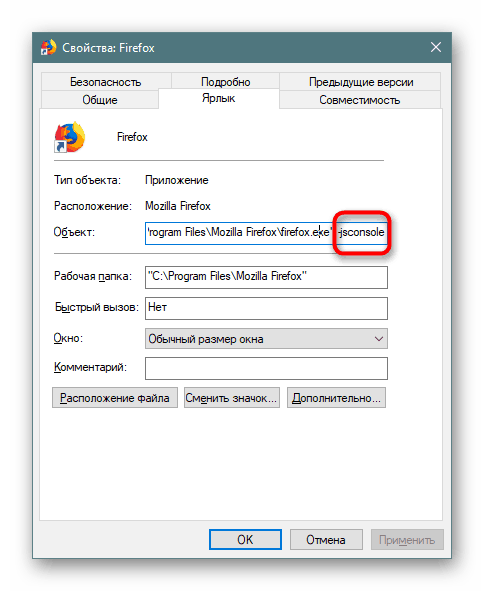
Вона відкриється окремо разом з Файрфокс.
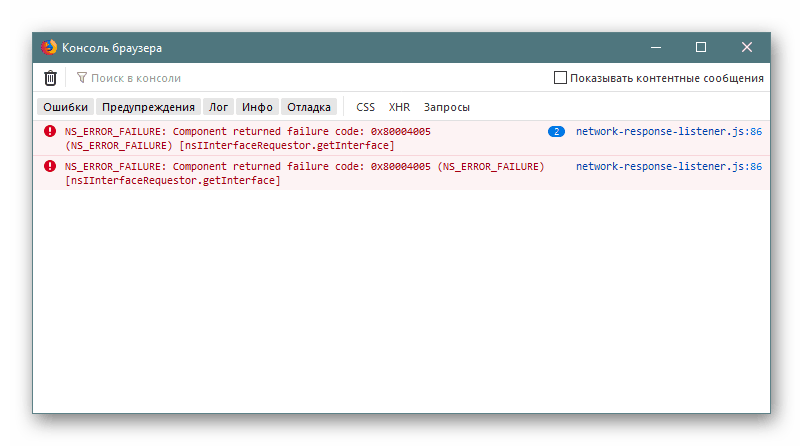
Тепер ви знаєте всі актуальні способи запуску консолі в потрібний момент або автоматично.